Android studio使用增量更新进行版本升级
今天将Android Studio更新了一下,特此记录一下升级过程,以后可能还会用得着。
首先通过菜单栏进入 Help --> Check for update 查看下当前版本是否需要更新。事实上,每次打开Android
Studio 都是会去检查一下更新的。
如果出现提示有新版本时,我们需要手动去下载更新需要的增量包进行安装。具体步骤如下:
1. 点击菜单栏的 Help -- > About,先查看查看当前的Build Number,这个后面有用的,我的版本号141.2422023.
2. 然后去https://dl.google.com/android/studio/patches/updates.xml这个网址获取需要更新到的那个
版本号(具体见截图),最上面的就是需要更新的目标版本号(141.2456560),下面的是我本地的版本号(141.2422023).
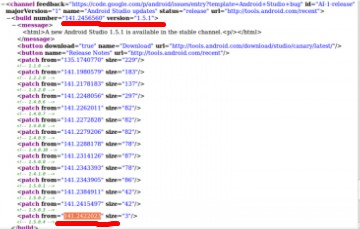
3. Android studio更新包的命名格式为AI-$FROM-$TO-patch-$PLATFORM.jar,其中$FROM为你当前
android studio的build number;$TO为最新的android studio 的build number;$PLATFORM为系统平
台,windodws为win,linux为unix,mac os 为mac。同时下载的时候需要加上服务器的下载地址
(https://dl.google.com/android/studio/patches)。因为我的系统是linux,所以我需要下载的更新包的地址为:
https://dl.google.com/android/studio/patches/AI-141.2422023-141.2456560-patch-unix.jar
(直接将这个地址复制了粘贴到浏览器就可以直接下载)。
4. 下载完成后,将下载的.jar包放到Android studio的根目录,然后在命令行(Windows平台)或终端(linux,mac
平台)执行下面命令进行安装:
java -classpath AI-141.2422023-141.2456560-patch-unix.jar com.intellij.updater.Runner install .
(记住最后面有个点,意思是将这个文件解压安装到当前目录)。
5. 最后重启Android studio即可。
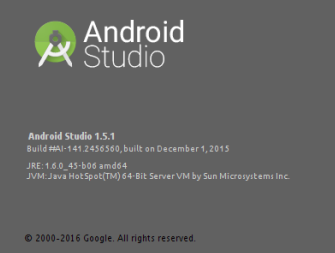
这样通过上面的步骤,我的android studio就已经更新到最新版本啦!



